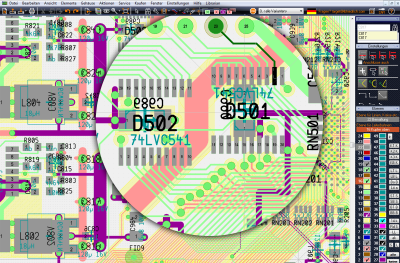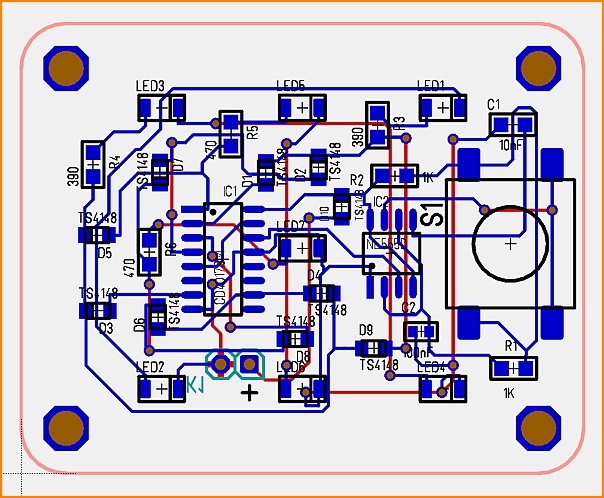Layout: Unterschied zwischen den Versionen
(→Leistungsmerkmale der Platinenerstellung (Layout) in TARGET 3001!) |
|||
| (24 dazwischenliegende Versionen von 2 Benutzern werden nicht angezeigt) | |||
| Zeile 1: | Zeile 1: | ||
| − | [[Image:layout1.png|400px|alt=Layout|link=Einführung]]< | + | <div style="display: inline-block; float: left;"> |
| − | < | + | [[Image:layout1.png|400px|alt=Layout|link=Einführung]] |
| − | + | </div> | |
| − | + | <div style="display: inline-block; float: left; margin-top: 6px;"> | |
| − | + | [[Image:videovorschau-layout.png|link=https://server.ibfriedrich.com/video/d/miniprojekt/lay/miniprojekt_lay.mp4]]<br> | |
| − | + | </div> | |
| − | |||
| − | </ | ||
| − | = | + | <div style="display: block; clear: both;"> |
| − | *Permanente back-annotation | + | == Leistungsmerkmale der Platinenerstellung (Layout) in TARGET 3001! == |
| − | *Gehäuse und Lötpunktmuster im Layout können jederzeit verändert werden, unabhängig von der | + | |
| + | *Permanente Konsistenz zwischen Schaltplan und Platinenlayout (keine forward-back-annotation erforderlich) | ||
| + | *[[Gehäuse]] und Lötpunktmuster im Layout können jederzeit verändert werden, unabhängig von der [[Bauteildatenbank]] | ||
*2m x 2m Platinenfläche | *2m x 2m Platinenfläche | ||
| − | *Luftlinien als Platzierhilfe werden permanent aufgefrischt | + | *[[Luftlinien]] als Platzierhilfe werden permanent aufgefrischt |
| − | *je nach Ausbaustufe bis 100 | + | *je nach [http://ibfriedrich.com/de/index.html#productsPage Ausbaustufe] bis 100 [[Ebene]]n (Kupfer, Lötstopp, Lötpaste, Gold etc.) |
| − | *Farbe, Transparenz und Schraffur einstellbar | + | *[[Ebenen|Farbe, Transparenz und Schraffur]] einstellbar |
| − | *Mehrere Platinen innerhalb eines Projekts | + | *[[Mehrere Platinen innerhalb eines Projekts]] |
| − | *Beliebig geformte Lötpunkte: Rund, rechteckig, achteckig, oval, polygonal, Teardrop | + | *Beliebig geformte [[Lötpunkt|Lötpunkte]]: Rund, rechteckig, achteckig, oval, polygonal, Teardrop |
| − | *Umfangreiche Bauteildatenbank mit bedrahteten und SMD-Gehäusen (wird ständig erweitert) | + | *Umfangreiche [[Bauteildatenbank]] mit bedrahteten und SMD-Gehäusen (wird ständig erweitert) |
| − | *Freier Zugang zum Bauteilportal COMPONIVERSE® | + | *Freier Zugang zum Bauteilportal [[Componiverse|COMPONIVERSE®]] |
| − | *Einfaches Zuordnen und Platzieren der Gehäuse | + | *Einfaches [[Passende Gehäuse im Layout platzieren|Zuordnen und Platzieren der Gehäuse]] |
| − | *automatische Platzierung mit dem konfigurierbaren Autoplatzierer | + | *automatische Platzierung mit dem konfigurierbaren [[Autoplatzierer]] |
| − | *Leiterbahnverlegen in verschiedenen Knickmodi z.B. 45° unter Verwendung des | + | *Leiterbahnverlegen in verschiedenen [[Knickmodus|Knickmodi]] z.B. 45° unter Verwendung des [[Raster]]s mit Hilfe von [[Snap on Pin/Pad|magnetischen Lötaugen]] (snap-on-grid und snap-on-pad und snap-on-track) |
| − | *Beliebig breite Leiterbahnen, rund, geschwungen (Bézier), spiralförmig, Schleiferbahnen, mäandrieren, differential pairs | + | *[[Leiterbahnbreite|Beliebig breite Leiterbahnen]], rund, [[Ziehen|geschwungen (Bézier)]], [[Spirale|spiralförmig]], [[Schleiferbahn|Schleiferbahnen]], [[Leiterbahn mäandrieren|mäandrieren,]] [[Differential Pairs|differential pairs]] |
| − | * | + | *[[Padstack]]s für blinde und vergrabene Durchkontaktierungen (DuKos) |
| − | *Push and shove: Beim Leiterbahnverlegen von Hand verdrängt Ihre aktuelle Leiterbahn bereits verlegte Leiterbahnen so weit wie nötig (Mindestabstände werden berücksichtigt). | + | *[[Push&Shove|Push and shove]]: Beim Leiterbahnverlegen von Hand verdrängt Ihre aktuelle Leiterbahn bereits verlegte Leiterbahnen so weit wie nötig (Mindestabstände werden berücksichtigt). |
| − | *Autorouter nach völlig neuartigen heuristischen Prinzipien | + | *[[Autorouter]] nach völlig neuartigen heuristischen Prinzipien |
**ideal zum Routen von dichten konventionellen oder SMD Layouts | **ideal zum Routen von dichten konventionellen oder SMD Layouts | ||
**Bus- und FanOut-Routing | **Bus- und FanOut-Routing | ||
**ein-, zwei-, und mehrlagiges Routen | **ein-, zwei-, und mehrlagiges Routen | ||
**routet Bauteile und Pads in jedem Winkel | **routet Bauteile und Pads in jedem Winkel | ||
| − | *Schnittstelle zum externen Autorouter ELECTRA® | + | *Schnittstelle zum externen Autorouter [[Electra|ELECTRA®]] |
| − | *Blitzschnelle Masseflächenberechnung | + | *Blitzschnelle [[Signal-Polygon|Masseflächenberechnung]] |
| − | *Automatische Überprüfung der eingestellten Design-Regeln ( | + | *Automatische Überprüfung der eingestellten Design-Regeln ([[Projekt prüfen|Design Rule Check, DRC]]) in Echtzeit |
*Platinenerstellung und Autorouten auch ohne Schaltplan | *Platinenerstellung und Autorouten auch ohne Schaltplan | ||
| − | *Späteres Abtrennen des Schaltplans möglich | + | *[[Projekt in "Platine ohne Schaltplan" umwandeln|Späteres Abtrennen des Schaltplans möglich]] |
| − | *3D-Ansicht Ihrer bestückten Platine | + | *[[3D-Ansicht]] Ihrer bestückten Platine |
| − | *Gerber Import (z.B. von anderen CAD Systemen) zum Weiterverarbeiten im Layout | + | *[[Gerber]] Import (z. B. von anderen CAD Systemen) zum Weiterverarbeiten im Layout |
| − | *E-Test Formate *.tgr (Polar Instruments) und *.dif (digitaltest) unterstützt | + | *[[Automatische Testsysteme|E-Test Formate]] *.tgr (Polar Instruments) und *.dif (digitaltest) unterstützt |
| − | *STEP-Format <nowiki>*</nowiki>.stp unterstützt (Übertragung von 3D-Daten an andere mechanische CAD-Systeme) | + | *[[STEP 3D Ausgabe|STEP-Format]] <nowiki>*</nowiki>.stp unterstützt (Übertragung von 3D-Daten an andere mechanische CAD-Systeme) |
| − | *Erzeugung eines Layouts als Nutzen (Panel) | + | *Erzeugung eines Layouts als [[Nutzen]] (Panel) |
| − | *Erzeugung von | + | *Erzeugung von [[Testpunkte]]n |
| − | *Auswahlassistent (markieren nach Eigenschaften) | + | *[[Auswahl-Assistent|Auswahlassistent]] (markieren nach Eigenschaften) |
| − | *MID Design (auf 3D Körpern) | + | *[[MID]] Design (auf 3D Körpern) |
| − | *Reverse Engineering: Layout-Bild unterlegen, Schaltplan aus reproduziertem Layout ableiten | + | *[[Reverse Engineering]]: Layout-Bild unterlegen, Schaltplan aus reproduziertem Layout ableiten |
| − | *Viele Leiterplattenhersteller akzeptieren TARGET | + | *Viele [[Leiterplattenhersteller]] akzeptieren TARGET <nowiki>*</nowiki>.T3001 Projektfiles |
| + | </div> | ||
| + | <br><br> | ||
| + | == Allgemeines zum Thema Layout == | ||
| − | + | Ein Layout ist der verbindliche '''Bauplan''' einer Platine. Es besteht aus Abbildungen der '''Lötfüßchen''' von Bauteilen, die mit '''Leiterbahnen''' verbunden sind. Lötfüßchen und Leiterbahnen bestehen normalerweise aus Kupfer, sind also lötbar. Man kann im Layout farblich erkennen, auf welcher Seite (Bestückungs- oder Lötseite) sich die Leiterbahnen bzw Lötfüßchen befinden. Weiterhin gibt ein Layout alle Informationen zu Fragen der technischen Herstellung einer Leiterplatte (z.B. Umriss, Fräsungen, Bohrungen, Bestückungsdruck, Lötpasten und Lack-Informationen oder Masseflächen-Information). | |
| − | |||
| + | Ein relativ unkompliziertes Platinenlayout einer doppelseitigen Platine sieht in TARGET etwa so aus:<br><br> | ||
[[Bild:Layout_Dice.jpg|left|Ein Layout in TARGET 3001!]] | [[Bild:Layout_Dice.jpg|left|Ein Layout in TARGET 3001!]] | ||
| Zeile 64: | Zeile 67: | ||
Jede Ebene lässt sich einzeln ein- und ausblenden. Die Massefläche ist in dieser Ansicht ausgeblendet. Je nach Komplexität des Projekts können noch viele andere Lagen einbezogen sein.<br><br> | Jede Ebene lässt sich einzeln ein- und ausblenden. Die Massefläche ist in dieser Ansicht ausgeblendet. Je nach Komplexität des Projekts können noch viele andere Lagen einbezogen sein.<br><br> | ||
| − | |||
| − | + | <div style="clear: both;"> | |
| − | + | == Der Begriff "Layout" in TARGET == | |
| + | </div> | ||
| + | Die Begriffe Layout und Platine oder Platinenansicht werden in TARGET 3001! oft synonym verwendet, da hiermit das selbe Modul gemeint ist. Das Platinenlayout wird im Platinenfenster, der Platinenansicht, erstellt. Sie gelangen von der Schaltplanansicht über die Schaltfläche [[Bild:GotoPCB.jpg]] oder durch betätigen der Funktionstaste '''[F3]''' zur Layoutansicht. Alle Layoutinformationen werden in TARGET 3001! auf "[[Ebenen]]" (Lagen, Layer) definiert. Jede Lage kann einzeln aktiv bearbeitet werden und später sichtbar oder unsichtbar geschaltet werden (Ein- und Ausblenden). Das Layout kann in TARGET 3001! auf Basis eines [[Schaltplan]]s erstellt werden oder auch ohne. Allerdings kann man einem "Projekt ohne Schaltplan" im nachhinein keinen Schaltplan hinzu fügen. Falls das aktuelle [[Fenster]] ein Schaltplan-Kindfenster ist, so können Sie mit der Taste '''[Shift]+[F3]''' zu dem Platinenfenster wechseln, welches das Layout beinhaltet. Ist bereits ein Platinenfenster des Projekts geöffnet, so wird dieses einfach zum aktuellen Fenster. Ist noch kein Platinenfenster offen, so wird eines als oberstes Fenster neu erzeugt.<br> | ||
| − | <br><br> | + | Mit TARGET 3001! kann man [[Einseitiges Layout|einseitige]], [[Zweiseitiges Layout|doppelseitig durchkontaktierte]] und [[Multilayer]]-Platinen herstellen.<br><br> |
| − | [ | + | |
| − | <br><br> | + | == Platinenservice == |
| + | |||
| + | Kalkulieren und bestellen Sie Ihre Platine aus TARGET heraus:<br> | ||
| + | [[Platine herstellen lassen]]<br><br> | ||
| − | == | + | == Bestückungsservice == |
| − | In Kooperation mit PCB-POOL®: Kalkulieren Sie die Kosten der automatischen Bestückung des vorliegenden Projekts und bestellen Sie Platine plus Bestückung! | + | In Kooperation mit PCB-POOL®: Kalkulieren Sie die [[Bestückungsservice|Kosten der automatischen Bestückung]] des vorliegenden Projekts und bestellen Sie Platine plus Bestückung! |
*erstellen Sie eine individuelle Stückliste | *erstellen Sie eine individuelle Stückliste | ||
| Zeile 83: | Zeile 90: | ||
*stellen Sie eigene Bauteil zur Bestückung bei (z. B. in einem Tütchen) | *stellen Sie eigene Bauteil zur Bestückung bei (z. B. in einem Tütchen) | ||
*automatische Bestückung ab einer(!) Leiterplatte | *automatische Bestückung ab einer(!) Leiterplatte | ||
| − | *erteilen Sie den | + | *erteilen Sie den Bestückungsauftrag auf der PCB-POOL® - Website und laden Sie dann Ihr TARGET-Projekt hoch |
Hinweis: PCB-POOL® bestückt nur PCB-POOL® Leiterplatten.<br> | Hinweis: PCB-POOL® bestückt nur PCB-POOL® Leiterplatten.<br> | ||
Kontakt PCB-POOL: Tel +49 (0) 6120 907010 | Kontakt PCB-POOL: Tel +49 (0) 6120 907010 | ||
<br><br><br> | <br><br><br> | ||
| − | |||
| − | |||
| − | |||
Aktuelle Version vom 22. Mai 2019, 12:35 Uhr
Inhaltsverzeichnis
Leistungsmerkmale der Platinenerstellung (Layout) in TARGET 3001!
- Permanente Konsistenz zwischen Schaltplan und Platinenlayout (keine forward-back-annotation erforderlich)
- Gehäuse und Lötpunktmuster im Layout können jederzeit verändert werden, unabhängig von der Bauteildatenbank
- 2m x 2m Platinenfläche
- Luftlinien als Platzierhilfe werden permanent aufgefrischt
- je nach Ausbaustufe bis 100 Ebenen (Kupfer, Lötstopp, Lötpaste, Gold etc.)
- Farbe, Transparenz und Schraffur einstellbar
- Mehrere Platinen innerhalb eines Projekts
- Beliebig geformte Lötpunkte: Rund, rechteckig, achteckig, oval, polygonal, Teardrop
- Umfangreiche Bauteildatenbank mit bedrahteten und SMD-Gehäusen (wird ständig erweitert)
- Freier Zugang zum Bauteilportal COMPONIVERSE®
- Einfaches Zuordnen und Platzieren der Gehäuse
- automatische Platzierung mit dem konfigurierbaren Autoplatzierer
- Leiterbahnverlegen in verschiedenen Knickmodi z.B. 45° unter Verwendung des Rasters mit Hilfe von magnetischen Lötaugen (snap-on-grid und snap-on-pad und snap-on-track)
- Beliebig breite Leiterbahnen, rund, geschwungen (Bézier), spiralförmig, Schleiferbahnen, mäandrieren, differential pairs
- Padstacks für blinde und vergrabene Durchkontaktierungen (DuKos)
- Push and shove: Beim Leiterbahnverlegen von Hand verdrängt Ihre aktuelle Leiterbahn bereits verlegte Leiterbahnen so weit wie nötig (Mindestabstände werden berücksichtigt).
- Autorouter nach völlig neuartigen heuristischen Prinzipien
- ideal zum Routen von dichten konventionellen oder SMD Layouts
- Bus- und FanOut-Routing
- ein-, zwei-, und mehrlagiges Routen
- routet Bauteile und Pads in jedem Winkel
- Schnittstelle zum externen Autorouter ELECTRA®
- Blitzschnelle Masseflächenberechnung
- Automatische Überprüfung der eingestellten Design-Regeln (Design Rule Check, DRC) in Echtzeit
- Platinenerstellung und Autorouten auch ohne Schaltplan
- Späteres Abtrennen des Schaltplans möglich
- 3D-Ansicht Ihrer bestückten Platine
- Gerber Import (z. B. von anderen CAD Systemen) zum Weiterverarbeiten im Layout
- E-Test Formate *.tgr (Polar Instruments) und *.dif (digitaltest) unterstützt
- STEP-Format *.stp unterstützt (Übertragung von 3D-Daten an andere mechanische CAD-Systeme)
- Erzeugung eines Layouts als Nutzen (Panel)
- Erzeugung von Testpunkten
- Auswahlassistent (markieren nach Eigenschaften)
- MID Design (auf 3D Körpern)
- Reverse Engineering: Layout-Bild unterlegen, Schaltplan aus reproduziertem Layout ableiten
- Viele Leiterplattenhersteller akzeptieren TARGET *.T3001 Projektfiles
Allgemeines zum Thema Layout
Ein Layout ist der verbindliche Bauplan einer Platine. Es besteht aus Abbildungen der Lötfüßchen von Bauteilen, die mit Leiterbahnen verbunden sind. Lötfüßchen und Leiterbahnen bestehen normalerweise aus Kupfer, sind also lötbar. Man kann im Layout farblich erkennen, auf welcher Seite (Bestückungs- oder Lötseite) sich die Leiterbahnen bzw Lötfüßchen befinden. Weiterhin gibt ein Layout alle Informationen zu Fragen der technischen Herstellung einer Leiterplatte (z.B. Umriss, Fräsungen, Bohrungen, Bestückungsdruck, Lötpasten und Lack-Informationen oder Masseflächen-Information).
Ein relativ unkompliziertes Platinenlayout einer doppelseitigen Platine sieht in TARGET etwa so aus:
Man sieht:
in hellrot den Platinenumriss (Ebene 23, Umriss),
in blau die Lötfüßchen (Pads) der Bauteile, die Leiterbahnen und die sonstigen Elemente der Bestückungsseite (Ebene 16, Kupfer oben),
in schwarz die Lötpunktnummern (Ebene 26, Lötpunktnummern),
in braun die Bohrlöcher (Ebene 24, Bohrlöcher),
in rot die Elemente der Lötseite (Ebene 2, Kupfer unten),
in schwarz den Bestückungsdruck oben, mit Gehäuseumrissen und Bauteilbezeichnungen (Ebene 21, Bestückung oben)
in petrol den Bestückungsdruck unten, mit Gehäuseumrissen und Bauteilbezeichnungen (Ebene 7, Bestückung unten, spiegelverkehrt, im Layout ist dies z.B. K1)
Jede Ebene lässt sich einzeln ein- und ausblenden. Die Massefläche ist in dieser Ansicht ausgeblendet. Je nach Komplexität des Projekts können noch viele andere Lagen einbezogen sein.
Der Begriff "Layout" in TARGET
Die Begriffe Layout und Platine oder Platinenansicht werden in TARGET 3001! oft synonym verwendet, da hiermit das selbe Modul gemeint ist. Das Platinenlayout wird im Platinenfenster, der Platinenansicht, erstellt. Sie gelangen von der Schaltplanansicht über die Schaltfläche ![]() oder durch betätigen der Funktionstaste [F3] zur Layoutansicht. Alle Layoutinformationen werden in TARGET 3001! auf "Ebenen" (Lagen, Layer) definiert. Jede Lage kann einzeln aktiv bearbeitet werden und später sichtbar oder unsichtbar geschaltet werden (Ein- und Ausblenden). Das Layout kann in TARGET 3001! auf Basis eines Schaltplans erstellt werden oder auch ohne. Allerdings kann man einem "Projekt ohne Schaltplan" im nachhinein keinen Schaltplan hinzu fügen. Falls das aktuelle Fenster ein Schaltplan-Kindfenster ist, so können Sie mit der Taste [Shift]+[F3] zu dem Platinenfenster wechseln, welches das Layout beinhaltet. Ist bereits ein Platinenfenster des Projekts geöffnet, so wird dieses einfach zum aktuellen Fenster. Ist noch kein Platinenfenster offen, so wird eines als oberstes Fenster neu erzeugt.
oder durch betätigen der Funktionstaste [F3] zur Layoutansicht. Alle Layoutinformationen werden in TARGET 3001! auf "Ebenen" (Lagen, Layer) definiert. Jede Lage kann einzeln aktiv bearbeitet werden und später sichtbar oder unsichtbar geschaltet werden (Ein- und Ausblenden). Das Layout kann in TARGET 3001! auf Basis eines Schaltplans erstellt werden oder auch ohne. Allerdings kann man einem "Projekt ohne Schaltplan" im nachhinein keinen Schaltplan hinzu fügen. Falls das aktuelle Fenster ein Schaltplan-Kindfenster ist, so können Sie mit der Taste [Shift]+[F3] zu dem Platinenfenster wechseln, welches das Layout beinhaltet. Ist bereits ein Platinenfenster des Projekts geöffnet, so wird dieses einfach zum aktuellen Fenster. Ist noch kein Platinenfenster offen, so wird eines als oberstes Fenster neu erzeugt.
Mit TARGET 3001! kann man einseitige, doppelseitig durchkontaktierte und Multilayer-Platinen herstellen.
Platinenservice
Kalkulieren und bestellen Sie Ihre Platine aus TARGET heraus:
Platine herstellen lassen
Bestückungsservice
In Kooperation mit PCB-POOL®: Kalkulieren Sie die Kosten der automatischen Bestückung des vorliegenden Projekts und bestellen Sie Platine plus Bestückung!
- erstellen Sie eine individuelle Stückliste
- bestimmen Sie, wo die Bauteile zu kaufen sind
- verwenden Sie Standardbauteile aus PCB-Pool® Beständen
- stellen Sie eigene Bauteil zur Bestückung bei (z. B. in einem Tütchen)
- automatische Bestückung ab einer(!) Leiterplatte
- erteilen Sie den Bestückungsauftrag auf der PCB-POOL® - Website und laden Sie dann Ihr TARGET-Projekt hoch
Hinweis: PCB-POOL® bestückt nur PCB-POOL® Leiterplatten.
Kontakt PCB-POOL: Tel +49 (0) 6120 907010
Alias: von Schaltplan nach Platine